电脑管家粉碎文件的方法
我们在使用电脑的时候,经常会有一些顽固的文件或者系统服务中运行的文件无法删除。这个时候,我们如何强行删除它们呢?这里边肖分享了电脑管家粉碎文件的教程,可以直接强制粉碎各种顽固文件,从而有效帮助用户清除各种有害或无法删除的数据。而且具有操作简单、删除速度快的特点。有需要的用户不妨看看!
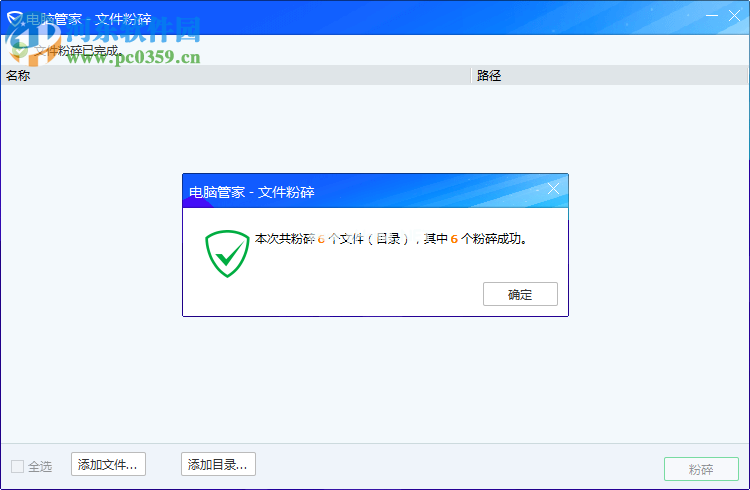
方法/步骤

腾讯电脑冠佳
大小:54.1 MB版本:13.5.20525.234正式版环境:WinXP、Win7、Win8、Win10、Win All。
输入下载。
1.首先我们打开电脑管家,进入软件的主界面,如下图所示。
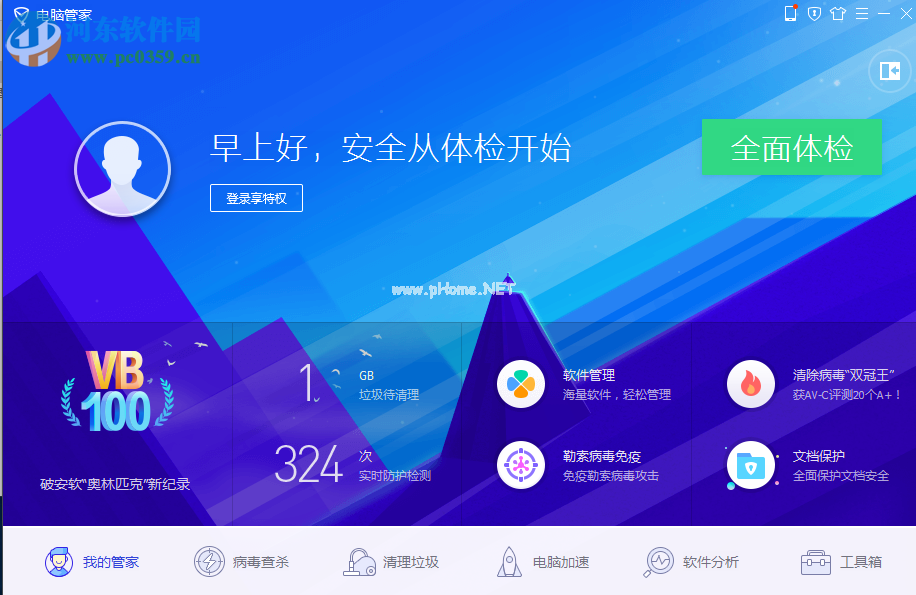
2.我们在功能栏中点击“工具箱”,然后在工具箱界面的“文档”栏中选择“文件粉碎”。
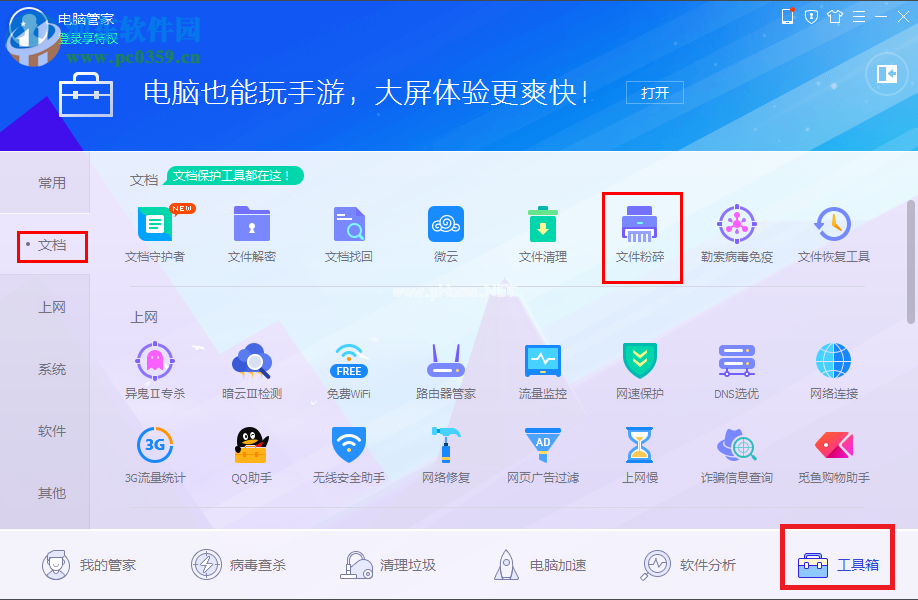
3.然后,我们进入如下所示的文件粉碎窗口界面。
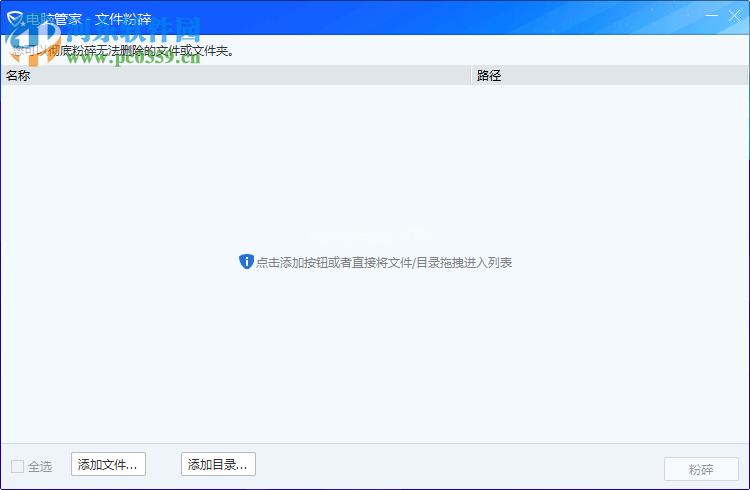
4.我们可以点击“添加文件”/“添加目录”按钮,或者直接将需要粉碎的文件拖动到窗口界面。
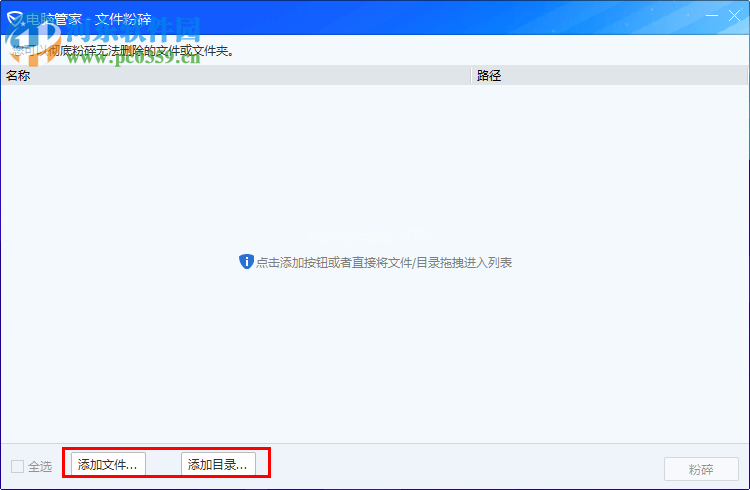
5.添加文件后,我们选择要粉碎的文件,系统会自动默认选择您添加的所有文件,您可以自行选择。
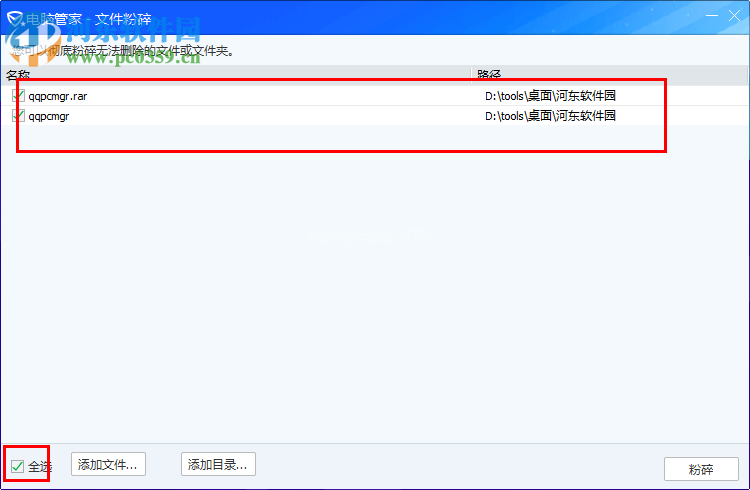
6.最后,我们点击“粉碎”按钮。
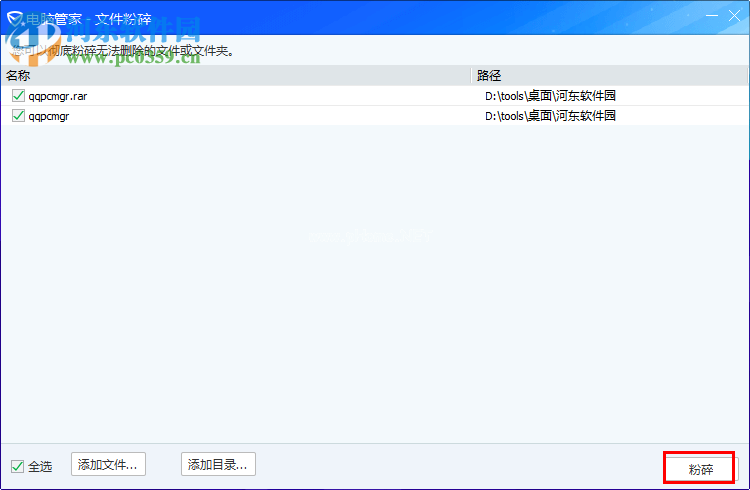
7.弹出以下粉碎文件的提示后,我们单击是进行确认。
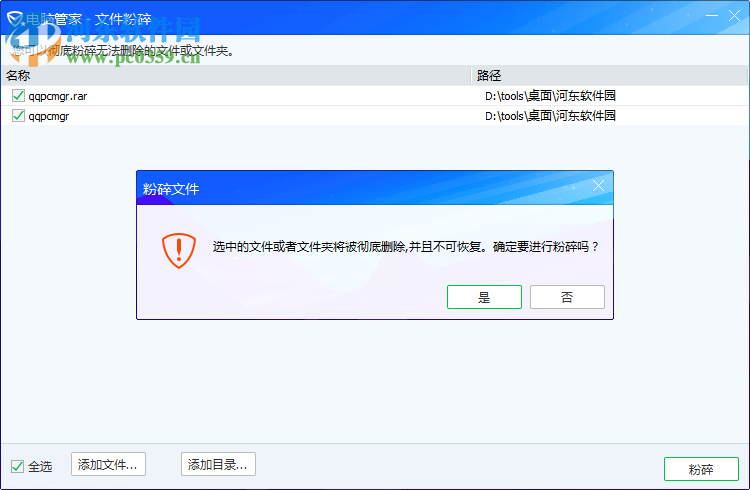
8.成功粉碎文件后,我们可以点击确定。
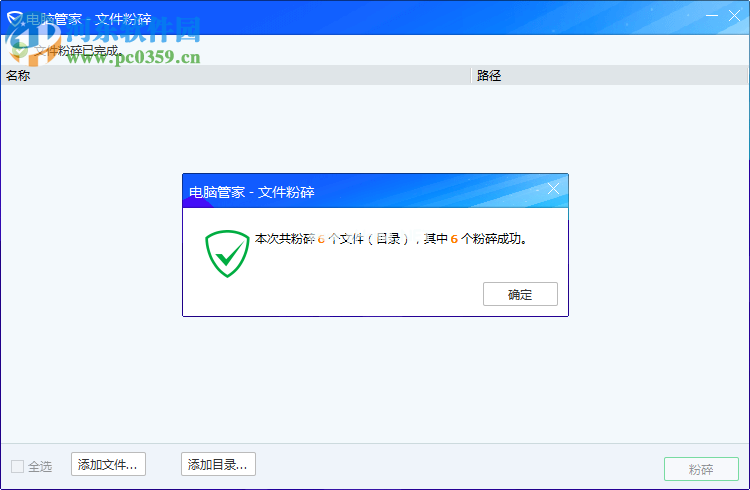
以上就是粉碎文件的方法,步骤很简单。有需要的用户不妨按照上述方法操作!
版权声明:电脑管家粉碎文件的方法是由宝哥软件园云端程序自动收集整理而来。如果本文侵犯了你的权益,请联系本站底部QQ或者邮箱删除。

















